कई डेस्टिनी 2 खिलाड़ी रिपोर्ट कर रहे हैं कि उन्हें त्रुटि मिलती है' आपने डेस्टिनी 2 सर्वर से कनेक्शन खो दिया है। हो सकता है कि ऑनलाइन मल्टीप्लेयर गेमप्ले को एक्सेस करने की आपकी अनुमतियां बदल गई हों या आपकी प्रोफ़ाइल कहीं और साइन इन की गई हो। ' और आश्चर्य है कि कुछ मिनटों, शायद दिनों के लिए प्रतीक्षा करने के बजाय इस त्रुटि को कैसे हल किया जाए।
मुझे यह त्रुटि क्यों मिल रही है?
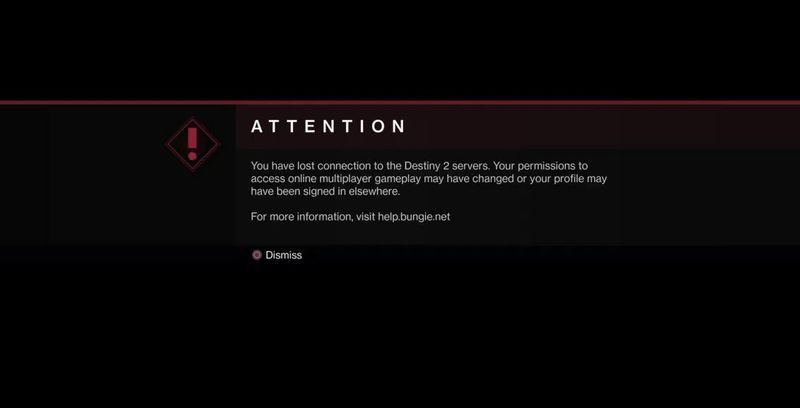
नियन्त्रण डेस्टिनी 2 सर्वर की स्थिति . यदि इस समय सर्वर स्वयं डाउन नहीं है, तो 'आपने डेस्टिनी 2 सर्वरों से कनेक्शन खो दिया है' त्रुटि के संभावित कारण नीचे सूचीबद्ध हैं:
- आपके खाते में एक सक्रिय PlayStation Plus या Xbox Live Gold सदस्यता नहीं है, या सदस्यता समाप्त हो गई है
- खाते को दूसरे कंसोल में साइन इन किया गया है
- PlayStation Plus या Xbox Live में रखरखाव या कनेक्शन संबंधी समस्याएं हो सकती हैं
- कंसोल को हाल ही में वायर्ड या वायरलेस कनेक्शन के बीच स्विच किया गया था, बिना कंसोल की नेटवर्क सेटिंग्स को नए कनेक्शन प्रकार से मेल खाने के लिए अपडेट किया गया था।
- इंटरनेट से संबंधित मुद्दे
यदि आप लगातार इस त्रुटि का सामना कर रहे हैं, तो आप निम्न समस्या निवारण चरणों का उपयोग करना चाह सकते हैं:
फिक्स 1. कैशे साफ़ करें
यदि आपके पास एक सक्रिय सदस्यता है और आपको पूरा यकीन है कि आप किसी अन्य कंसोल पर अपने खाते का उपयोग नहीं कर रहे हैं ( अनधिकृत लॉगिन को कैसे रोकें ) लेकिन त्रुटि कोड बना रहता है, आप कैशे को साफ़ करके देख सकते हैं कि क्या यह मदद करता है:
कंसोल कैश साफ़ करना
- कंसोल बंद करें
- एक बार कंसोल पूरी तरह से बंद हो जाने पर, कंसोल के पीछे से पावर कॉर्ड को अनप्लग करें
- कंसोल को कम से कम 5 मिनट के लिए अनप्लग्ड रहने दें
- पावर कॉर्ड को वापस कंसोल में प्लग करें और इसे चालू करें
- डेस्टिनी 2 गेम को फिर से लॉन्च करें
स्टीम कैश साफ़ करना
- अपने स्टीम क्लाइंट से, यहां जाएं सेटिंग> डाउनलोड ऊपरी बाएँ क्लाइंट मेनू से।
- दबाएं डाउनलोड कैशे साफ़ करें तल पर बटन।
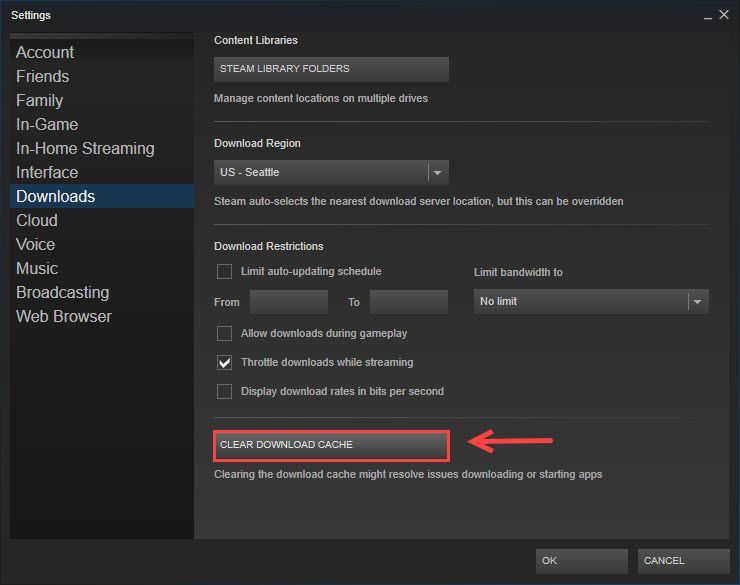
- फिर चुनें ठीक है पुष्टि करने और स्वीकार करने के लिए कि आपको फिर से स्टीम में लॉग इन करना होगा।
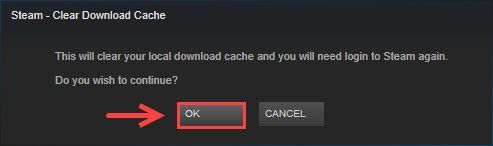
यह प्रक्रिया आपके वर्तमान में इंस्टॉल किए गए गेम को प्रभावित नहीं करेगी, लेकिन आपको बाद में स्टीम में लॉग इन करना होगा।
फिक्स 2. वायर्ड कनेक्शन पर स्विच करें
जबकि डेस्टिनी को एक मजबूत और स्थिर वाईफाई कनेक्शन के साथ खेला जा सकता है, कई खिलाड़ियों ने पाया है कि वाईफाई का उपयोग करने से यह संभावना बढ़ सकती है कि वे डेस्टिनी की सेवाओं से अपना कनेक्शन खो देंगे। इसलिए यदि संभव हो तो हम एक वायर्ड कनेक्शन की सलाह देते हैं। इसके अलावा, डेस्टिनी को इष्टतम स्तर पर कार्य करने के लिए पर्याप्त बैंडविड्थ की आवश्यकता होती है।
हालाँकि, यदि आपको इसे वाईफाई पर चलाने की आवश्यकता है, तो आप अपने वाईफाई कनेक्शन की स्थिरता में सुधार करना चाह सकते हैं:
- कंसोल/कंप्यूटर को वाईफाई स्रोत के जितना करीब हो सके ले जाएं।
- डेस्टिनी 2 खेलते समय वाईफाई नेटवर्क से जुड़े अन्य सभी उपकरणों को बंद या अक्षम करें।
- जब भी संभव हो, कंसोल/कंप्यूटर और वाईफाई स्रोत, विशेष रूप से बड़े उपकरणों या अन्य इलेक्ट्रॉनिक्स के बीच अवरोधों से बचें।
फिक्स 3. अपने नेटवर्क एडेप्टर ड्राइवर को अपडेट करें
यदि आप के कारण पिछले साइन-इन प्राप्त करने में असमर्थ हैं कनेक्ट करने में असमर्थ और वायर्ड कनेक्शन में बदलना अभी भी काम नहीं करता है तो आपके नेटवर्क एडेप्टर ड्राइवर या आपकी नेटवर्क सेटिंग्स के साथ कुछ हो सकता है। नेटवर्क एडेप्टर ड्राइवर को अपडेट या रीइंस्टॉल करने का प्रयास करें और जांचें कि क्या यह 'ठीक करता है' आपने डेस्टिनी 2 सर्वर से कनेक्शन खो दिया है ' त्रुटि।
यदि आपके पास अपने ड्राइवरों को मैन्युअल रूप से अपडेट करने के लिए समय, धैर्य या कंप्यूटर कौशल नहीं है, तो आप इसे स्वचालित रूप से कर सकते हैं चालक आसान .
Driver Easy स्वचालित रूप से आपके सिस्टम को पहचान लेगा और इसके लिए सही ड्राइवर ढूंढ लेगा। आपको यह जानने की आवश्यकता नहीं है कि आपका कंप्यूटर किस सिस्टम पर चल रहा है, आपको गलत ड्राइवर को डाउनलोड करने और स्थापित करने का जोखिम उठाने की आवश्यकता नहीं है, और इंस्टॉल करते समय आपको गलती करने की चिंता करने की आवश्यकता नहीं है। Driver Easy यह सब संभालता है।
आप अपने ड्राइवरों को स्वचालित रूप से इनमें से किसी के साथ अपडेट कर सकते हैं मुफ़्त या प्रो संस्करण चालक की आसान। लेकिन प्रो संस्करण के साथ इसमें केवल 2 क्लिक लगते हैं (और आपको पूर्ण समर्थन और 30 दिन की मनी बैक गारंटी मिलती है):
- ड्राइवर ईज़ी चलाएँ और क्लिक करें अब स्कैन करें बटन। Driver Easy तब आपके कंप्यूटर को स्कैन करेगा और किसी भी समस्या वाले ड्राइवरों का पता लगाएगा।
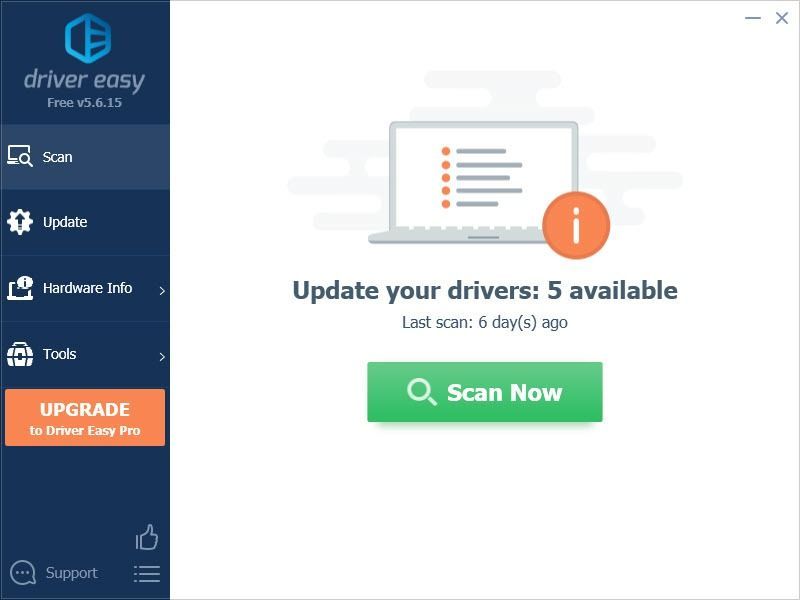
- दबाएं अद्यतन ध्वजांकित नेटवर्क एडेप्टर ड्राइवर के बगल में बटन स्वचालित रूप से उस ड्राइवर के सही संस्करण को डाउनलोड करने के लिए, फिर आप इसे मैन्युअल रूप से स्थापित कर सकते हैं (आप इसे मुफ़्त संस्करण के साथ कर सकते हैं)।
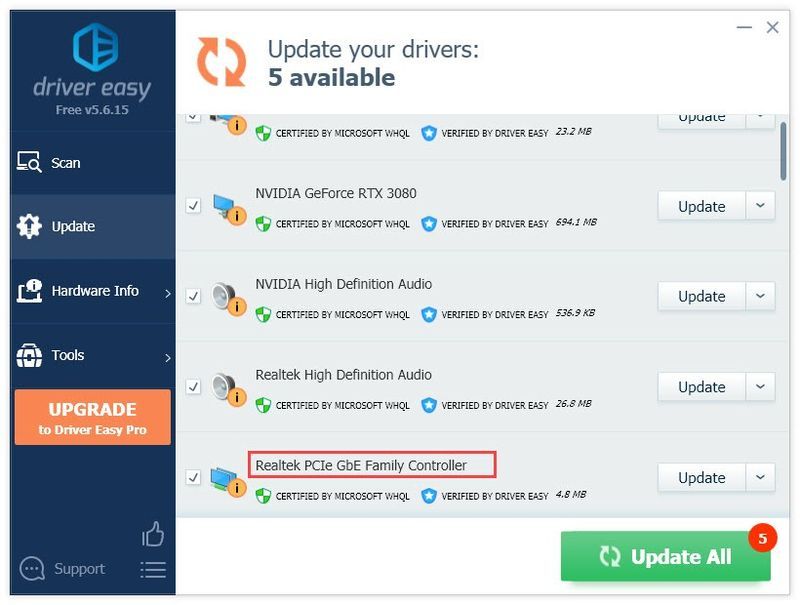
या क्लिक करें सब अद्यतित स्वचालित रूप से उन सभी ड्राइवरों के सही संस्करण को डाउनलोड और इंस्टॉल करने के लिए जो आपके सिस्टम पर गायब या पुराने हैं। (इसके लिए आवश्यक है प्रो संस्करण जो पूर्ण समर्थन और 30 दिन की मनी बैक गारंटी के साथ आता है। जब आप क्लिक करेंगे तो आपको अपग्रेड करने के लिए प्रेरित किया जाएगा सब अद्यतित ।) - एक बार ड्राइवर अपडेट हो जाने के बाद, परिवर्तनों को प्रभावी करने के लिए अपने पीसी को रीबूट करें। ड्राइवर ईज़ी का प्रो संस्करण पूर्ण तकनीकी सहायता के साथ आता है।
- विंडोज सर्च बॉक्स में टाइप करें अध्यक्ष एवं प्रबंध निदेशक . अंतर्गत सही कमाण्ड , चुनते हैं व्यवस्थापक के रूप में चलाएं .
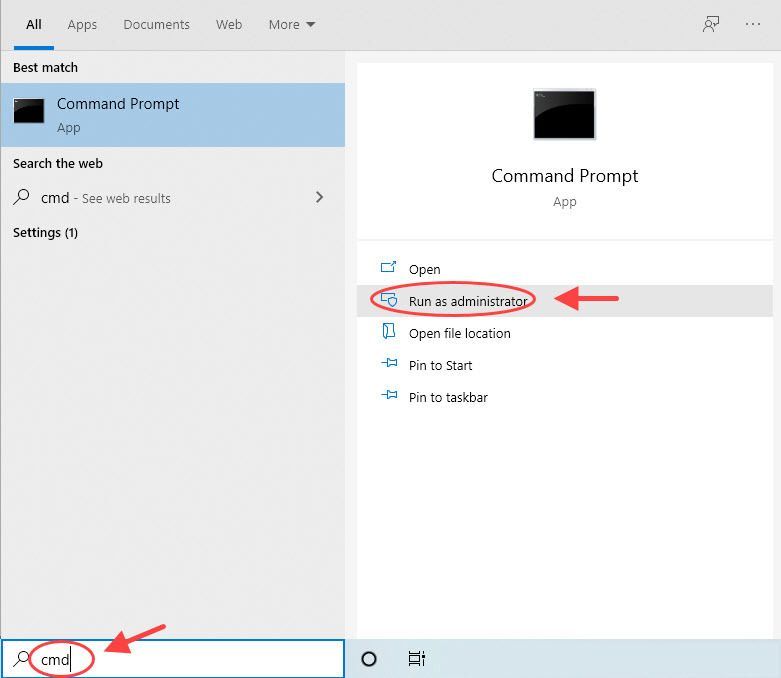
- क्लिक ठीक है अपनी कार्रवाई की पुष्टि करने के लिए।
- कमांड प्रॉम्प्ट विंडो खुलने के बाद, निम्न कमांड लाइन टाइप करें (दबाएं दर्ज प्रत्येक कमांड लाइन दर्ज करने के बाद):
|_+_|
|_+_|
|_+_|
|_+_|
|_+_|
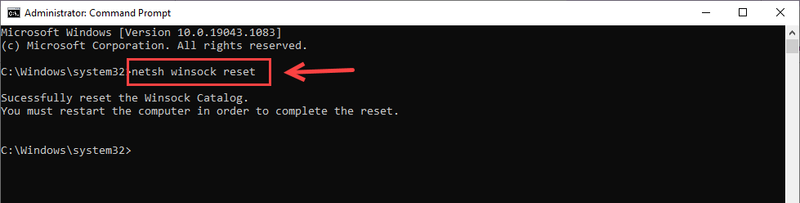
- परिवर्तनों को प्रभावी करने के लिए आपको अपने कंप्यूटर को पुनरारंभ करना होगा।
- अपने कीबोर्ड पर, दबाएं विंडोज + आर रन डायलॉग बॉक्स खोलने के लिए एक ही समय में कुंजी।
- में टाइप करें Ncpa.cpl पर और दबाएं दर्ज .
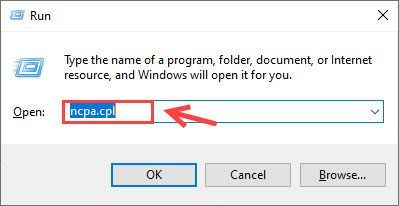
- अपने वर्तमान नेटवर्क कनेक्शन पर राइट-क्लिक करें, और चुनें गुण .
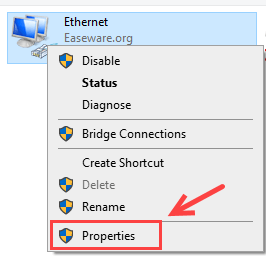
- डबल क्लिक करें इंटरनेट प्रोटोकॉल संस्करण 4 (टीसीपी/आईपीवी4) .
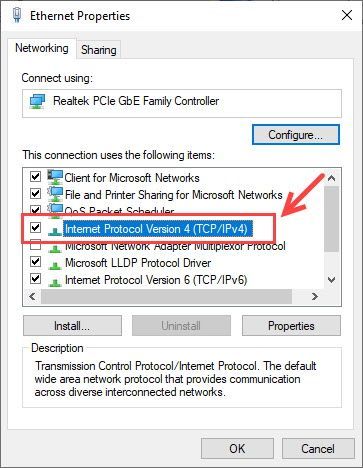
- चुनते हैं निम्नलिखित DNS सर्वर पतों का उपयोग करें और Google DNS सर्वर भरें:
पसंदीदा डीएनएस सर्वर: 8.8.8.8
वैकल्पिक डीएनएस सर्वर: 8.8.4.4
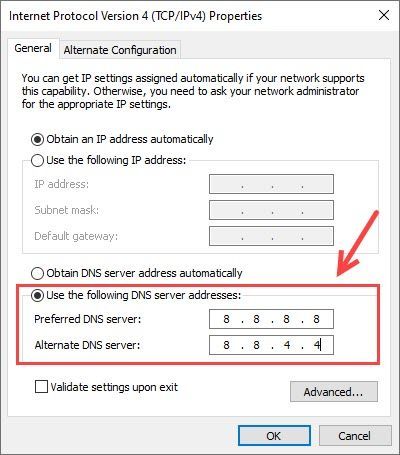
- क्लिक ठीक है लगा देना।
- विंडोज सीच बार में, टाइप करें सेमी डी और चुनें सही कमाण्ड .
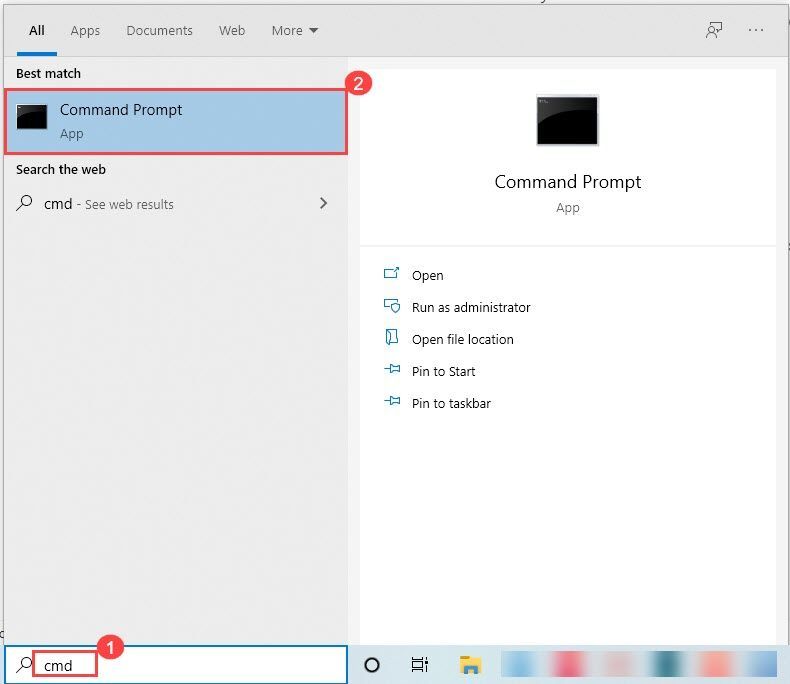
- दर्ज करके अपने राउटर का आंतरिक आईपी (डिफ़ॉल्ट गेटवे) प्राप्त करें ipconfig कमांड प्रॉम्प्ट में।
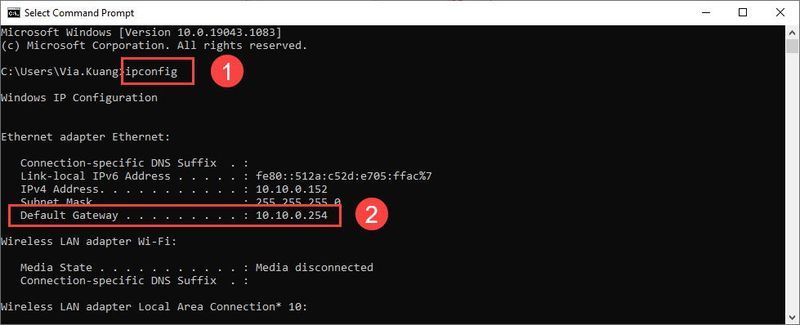
- डिफ़ॉल्ट गेटवे पते को अपने कंप्यूटर के ब्राउज़र में कॉपी-पेस्ट करें, और सही उपयोगकर्ता नाम और पासवर्ड के साथ लॉग इन करें।
- खोजें यूपीएनपी सेटिंग, आमतौर पर लैन या फ़ायरवॉल श्रेणी के अंतर्गत स्थित होती है।
- UPnP सक्षम करें और क्लिक करें सहेजें परिवर्तनों को लागू करने के लिए।
- नेटवर्क पर सभी उपकरणों को डिस्कनेक्ट और पुन: कनेक्ट करें।
- प्रकार अध्यक्ष एवं प्रबंध निदेशक विंडोज सर्च बार में और चुनें सही कमाण्ड .
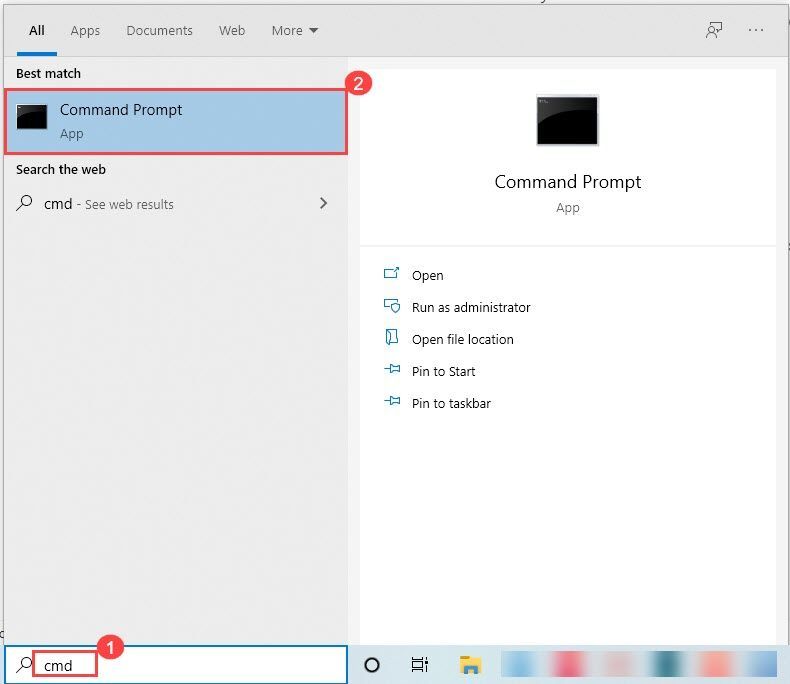
- में टाइप करें ipconfig / सभी और दबाएं दर्ज .
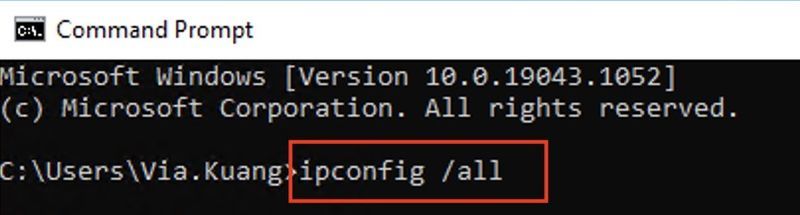
- निम्नलिखित का योग लें: IPv4 पता, सबनेट मास्क, डिफ़ॉल्ट गेटवे तथा डीएनएस सर्वर .
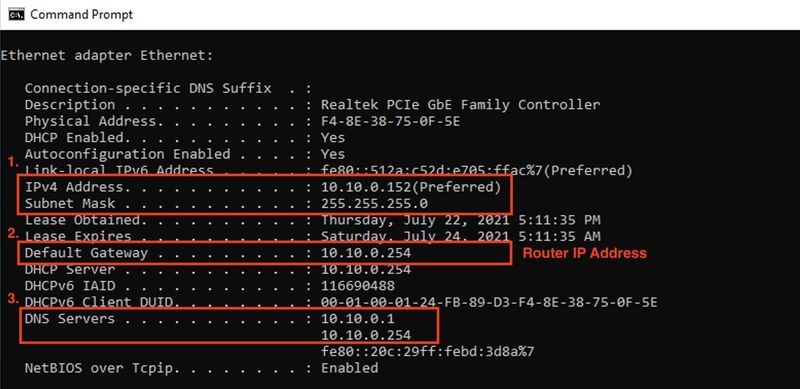
- अपने कीबोर्ड पर, विंडोज की + आर को खोलने के लिए दबाएं दौड़ना डिब्बा। फिर दर्ज करें Ncpa.cpl पर , और चुनें ठीक है नेटवर्क कनेक्शन खोलने के लिए।
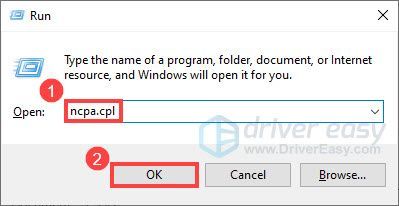
- अपने वर्तमान कनेक्शन पर राइट-क्लिक करें, और चुनें गुण .
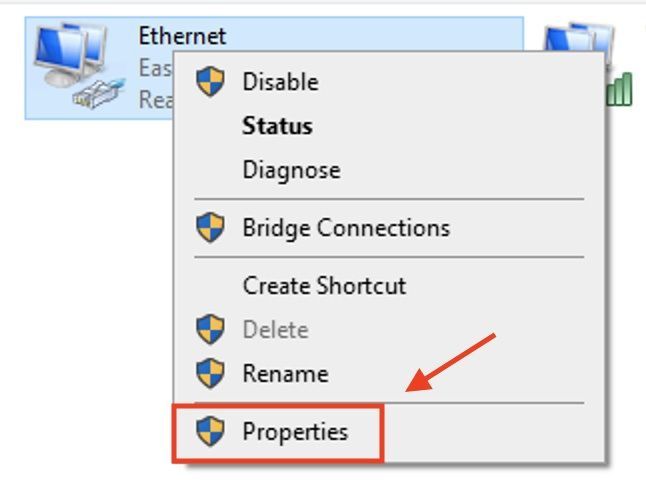
- डबल क्लिक करें इंटरनेट प्रोटोकॉल संस्करण 4 (टीसीपी/आईपीवी4) सूची से।
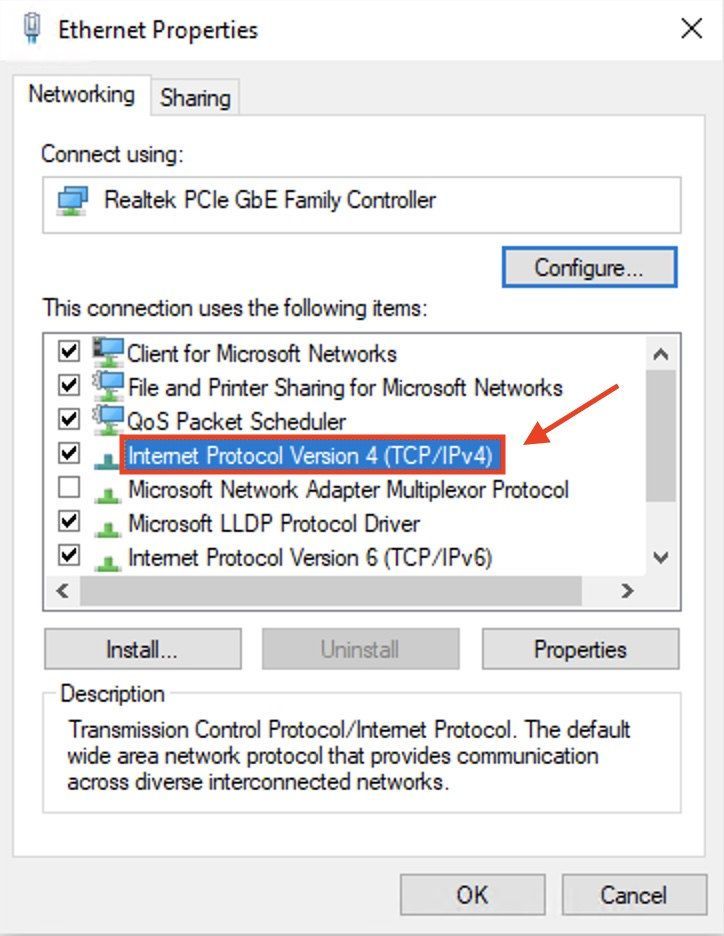
4. चुनें निम्नलिखित आईपी पते का प्रयोग करें , तथा निम्न DNS सर्वर का स्वचालित रूप से उपयोग करें , और आपके द्वारा कमांड प्रॉम्प्ट से कॉपी किए गए विवरण दर्ज करें: आईपी पता, सबनेट मास्क, डिफ़ॉल्ट गेटवे और डीएनएस सर्वर।
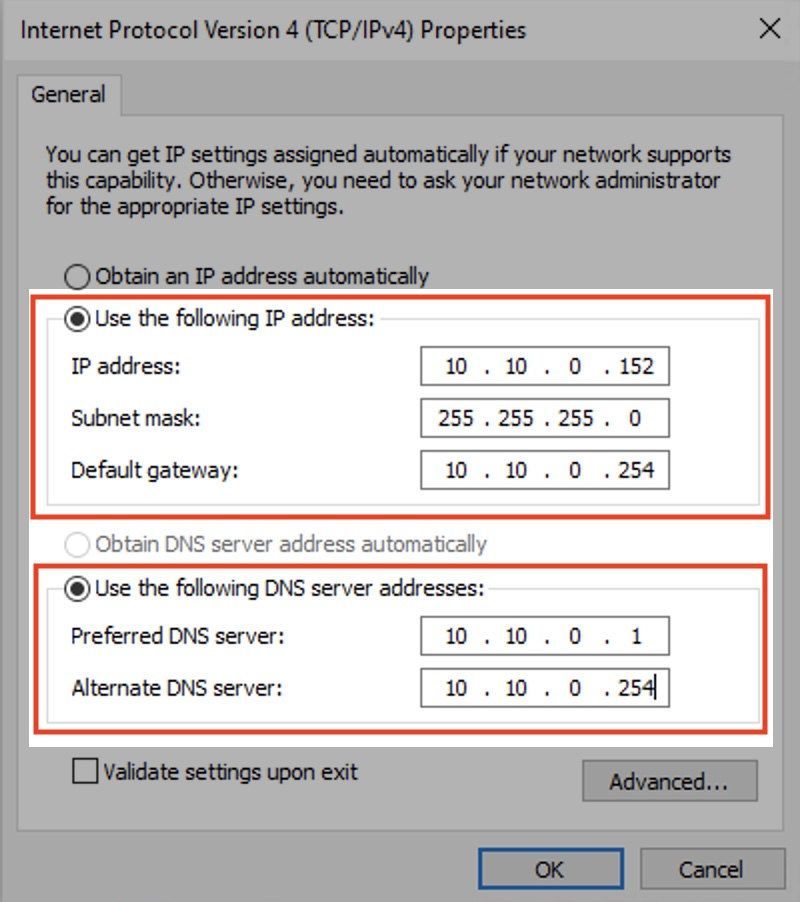
- क्लिक ठीक है लगा देना।
- अपने वेब ब्राउज़र पर, राउटर का आईपी पता दर्ज करें ( प्रवेशद्वार का पता )
- उसे दर्ज करें व्यवस्थापक क्रेडेंशियल (आपके द्वारा उपयोग किए जा रहे ब्रांड के आधार पर उपयोगकर्ता नाम और पासवर्ड भिन्न हो सकते हैं)।
- के लिए खोजें पोर्ट फॉरवार्डिंग या उन्नत या आभासी परिसेवक अनुभाग।
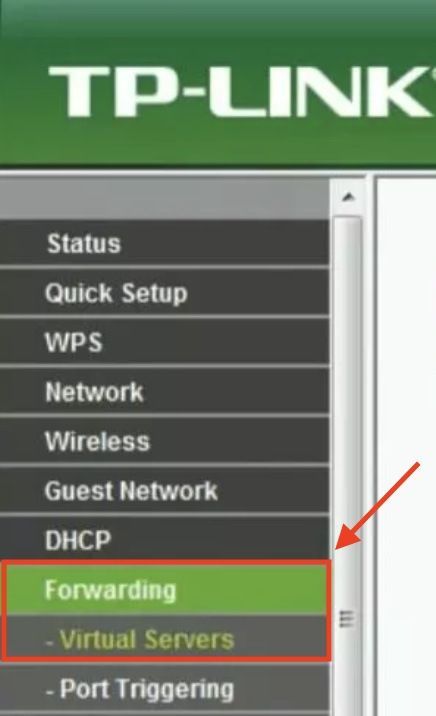
- संबंधित बॉक्स में अपने पीसी का आईपी पता दर्ज करें।
- दोनों को चुनें टीसीपी तथा यूडीपी उपयुक्त बॉक्स में आपके गेम के लिए पोर्ट।
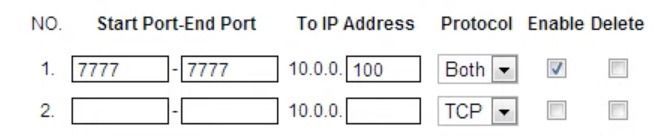
- एक बार पूरा हो जाने पर, पोर्ट फ़ॉरवर्डिंग नियम को a . के साथ सक्षम करें सक्षम या पर विकल्प।
- खेल
- प्लेस्टेशन 4 (PS4)
- विंडोज 10
यदि आपको सहायता की आवश्यकता है, तो कृपया संपर्क करें Driver Easy की सहायता टीम पर support@drivereasy.com .
फिक्स 4. एक नेटवर्क रीसेट करें
नेटवर्क रीसेट करना संभावित रूप से किसी भी अजीब सेटिंग्स को ठीक करता है जो आपको कनेक्ट होने से रोक रही है, इस प्रकार आपके 'समाधान' आपने डेस्टिनी 2 सर्वर से कनेक्शन खो दिया है ' त्रुटि। ऐसे:
फिक्स 5. अपना डीएनएस सर्वर बदलें
कुछ डेस्टिनी खिलाड़ियों को पता चलता है कि जब वे डीएनएस सर्वर को Google 8.8.8.8 और 4.4.4.4 में बदलते हैं तो इससे मदद मिलती है। नीचे आपको ऐसा करने के लिए सटीक चरण मिलेंगे:
फिक्स 6. UPnP या पोर्ट फ़ॉरवर्डिंग सक्षम करें
यदि आपने मूल समस्या निवारण मार्गदर्शिका के माध्यम से कड़ी मेहनत की लेकिन फिर भी त्रुटि ' आपने डेस्टिनी 2 सर्वर से कनेक्शन खो दिया है ' बनी रहती है, आप UPnP या पोर्ट फ़ॉरवर्डिंग सेट करने का प्रयास कर सकते हैं (हम उन दोनों को करने की अनुशंसा नहीं करते हैं)।
विकल्प 1. UPnP सक्षम करें
विकल्प 2. पोर्ट अग्रेषण सक्षम करें
यदि आप UPnP का उपयोग नहीं कर सकते हैं या ऐसा महसूस नहीं करते हैं, तो आप पोर्ट फ़ॉरवर्डिंग को उन सभी कनेक्शनों को अनुमति देने के लिए सक्षम कर सकते हैं, जिन्हें Destiny की ज़रूरत है। ध्यान दें कि आप एक ही नेटवर्क पर एक साथ डेस्टिनी चलाने के लिए एक से अधिक कंसोल का उपयोग करने में सक्षम नहीं होगा पोर्ट फ़ॉरवर्डिंग का उपयोग करते समय। यदि आपको इस सुविधा की आवश्यकता है, तो मेरा सुझाव है कि आप चुनें
चरण 1. आपको जो जानकारी चाहिए
ध्यान दें: डिफ़ॉल्ट गेटवे आपके राउटर का आईपी पता है, जिसे आप अपने ब्राउज़र के एड्रेस बार में कॉपी-पेस्ट कर सकते हैं।
चरण 2. स्थिर IP पता सेट करें
यह अनुशंसा की जाती है कि आप पोर्ट अग्रेषण को आसान बनाने के लिए अपने कंप्यूटर या कंसोल को एक स्टेटिक आईपी पता भी निर्दिष्ट करें।
चरण 3. पोर्ट फ़ॉरवर्डिंग सेट करें
बंदरगाह जो खुले होने चाहिए
| मंच | टीसीपी गंतव्य बंदरगाह | यूडीपी गंतव्य बंदरगाह |
| एक्सबॉक्स सीरीज एक्स|एस | 53, 80, 3074 | 53, 88, 500, 3544, 3074, 27015-27200 |
| प्लेस्टेशन 5 | 80, 443, 1935, 3478-3480 | 3478, 3479, 49152-65535, 27015-27200 |
| प्लेस्टेशन 4 | 80, 443, 1935, 3478-3480 7500-7509 30000-30009 | 2001, 3074-3173, 3478-3479, 27015-27200 |
| एक्सबॉक्स वन | 53, 80, 443, 3074 7500-7509 30000-30009 | 53, 88, 500, 3074, 3544, 4500, 1200-1299, 1001, 27015-27200 |
| पीसी | 80, 443, 1119-1120, 3074, 3724, 4000, 6112-6114 7500-7509 30000-30009 | 80, 443, 1119-1120, 3074, 3097-3196, 3724, 4000, 6112-6114, 27015-27200 |
| प्लेस्टेशन 3 | 80, 443, 5223, 3478-3480, 8080 7500-7509 30000-30009 | 3478-3479, 3658 3074, 1001 |
| एक्स बॉक्स 360 | 53, 80, 443, 3074 7500-7509 30000-30009 | 53, 88, 3074, 1001 |
पोर्ट जिन्हें फॉरवर्ड किया जाना चाहिए
| मंच | टीसीपी गंतव्य बंदरगाह | यूडीपी गंतव्य बंदरगाह |
| एक्सबॉक्स सीरीज एक्स|एस | 3074 | 88, 500, 3074, 3544, 4500 |
| प्लेस्टेशन 5 | अगर आपका राउटर सपोर्ट करता है प्रोटोकॉल दोनों , 1935,3074,3478-3480 का उपयोग करें यदि नहीं, तो 1935, 3478-3480 . का उपयोग करें | 3074, 3478-3479 |
| प्लेस्टेशन 4 | 1935, 3478-3480 | 3074, 3478-3479 |
| एक्सबॉक्स वन | 3074 | 88, 500, 1200, 3074, 3544, 4500 |
| पीसी | एन/ए | 3074, 3097 |
| प्लेस्टेशन 3 | 3478-3480, 5223, 8080 | 3074, 3478-3479, 3658 |
| एक्स बॉक्स 360 | 3074 | 88, 3074 |
क्या ऊपर दिए गए वर्कअराउंड ने आपके लिए चाल चली? यदि दुर्भाग्य से नहीं, तो आप खेल को पुनः स्थापित करने का प्रयास कर सकते हैं। लेकिन अगर त्रुटि ' आपने डेस्टिनी 2 सर्वर से कनेक्शन खो दिया है। ' बनी रहती है, अधिकांश समय के लिए, समस्या आपके अंत की संभावना नहीं है, आगे चिंता करने का कोई मतलब नहीं है। समस्या अपने आप दूर होने के लिए आपको कुछ दिनों तक प्रतीक्षा करनी पड़ सकती है।
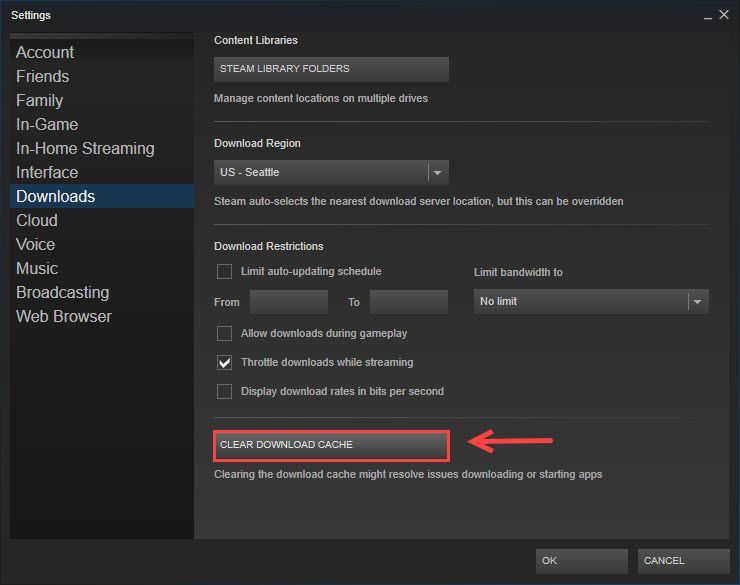
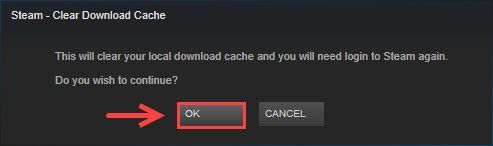
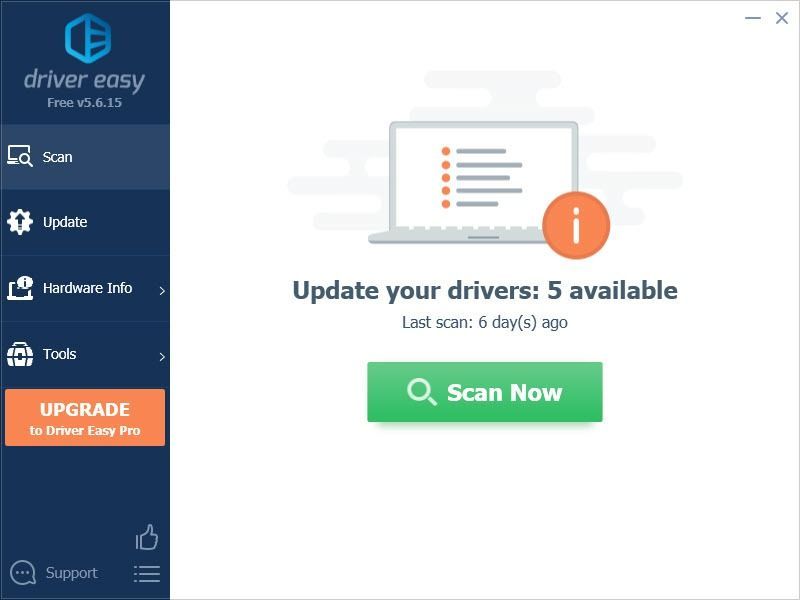
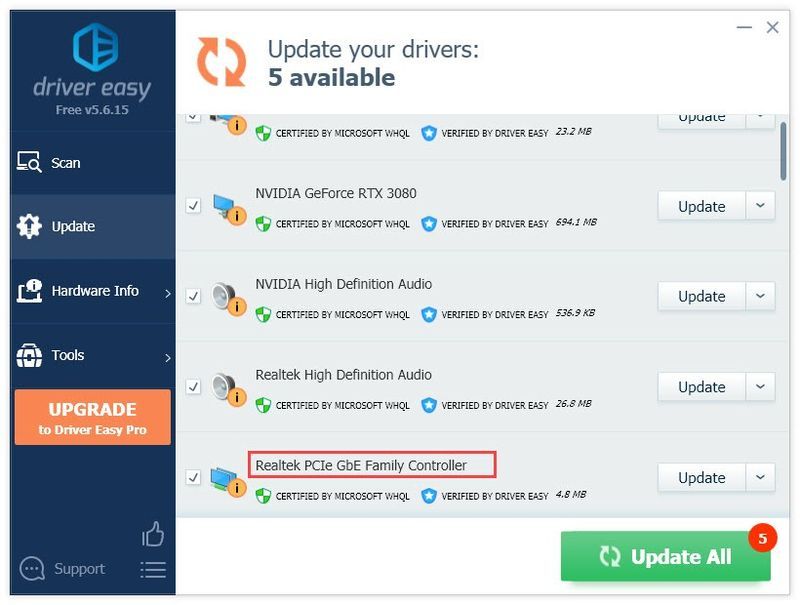
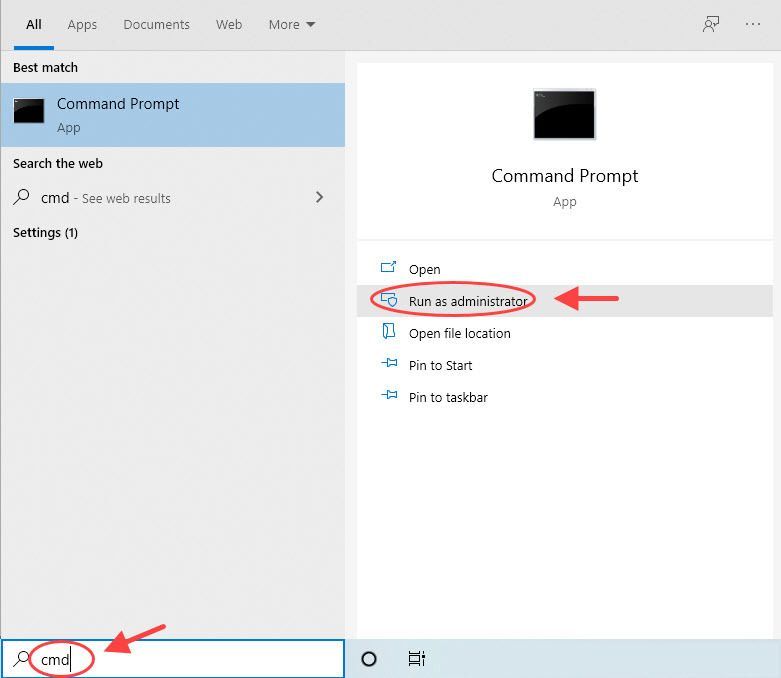
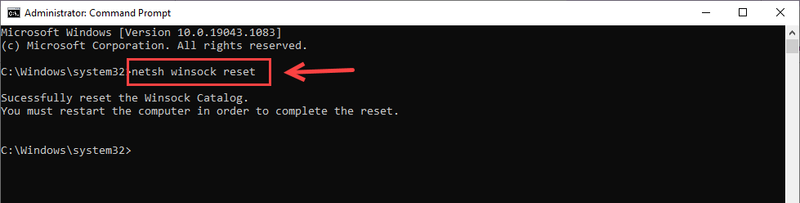
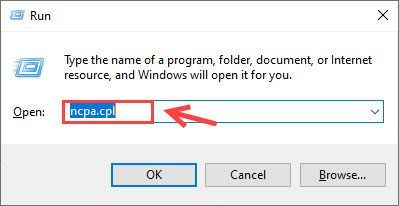
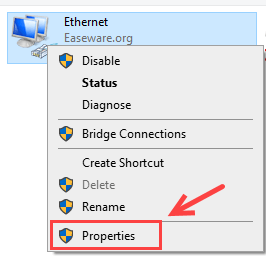
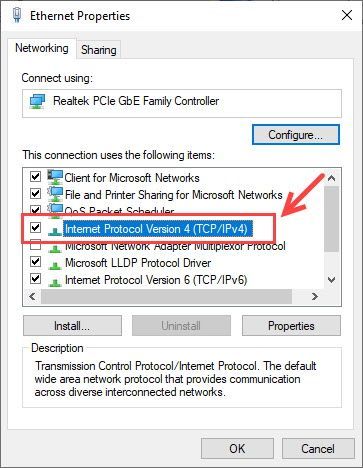
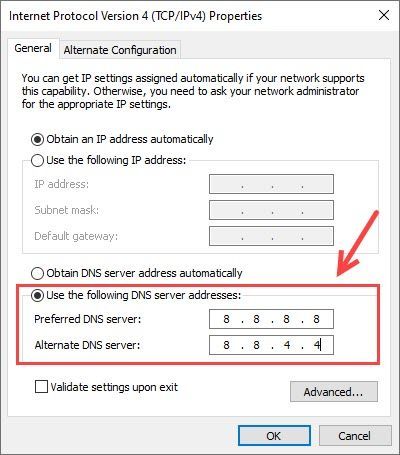
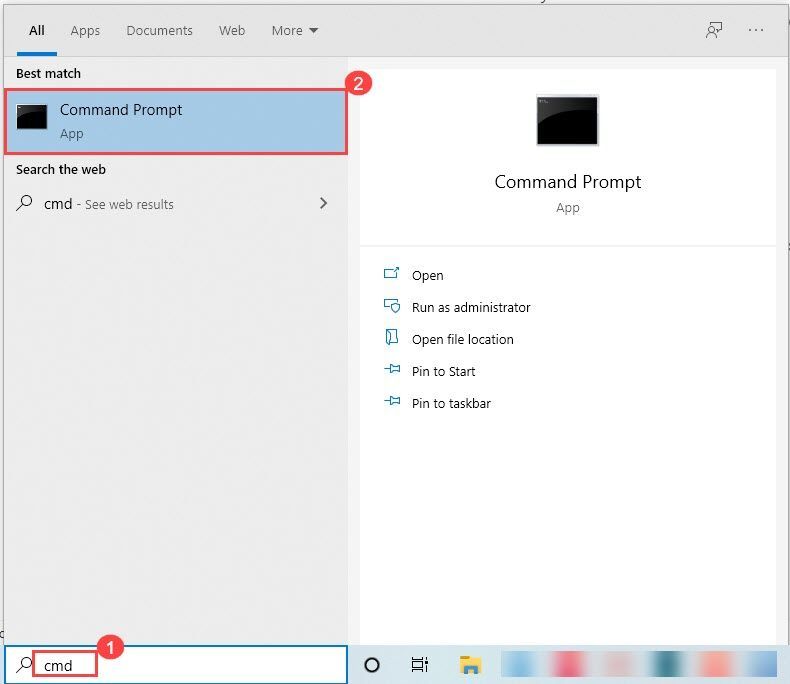
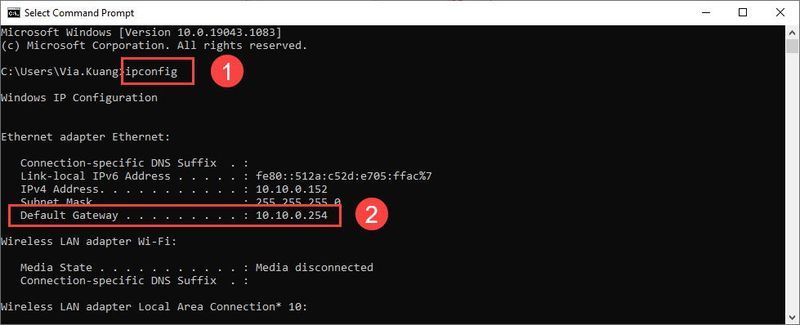
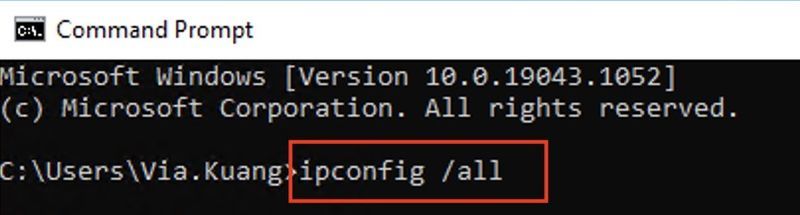
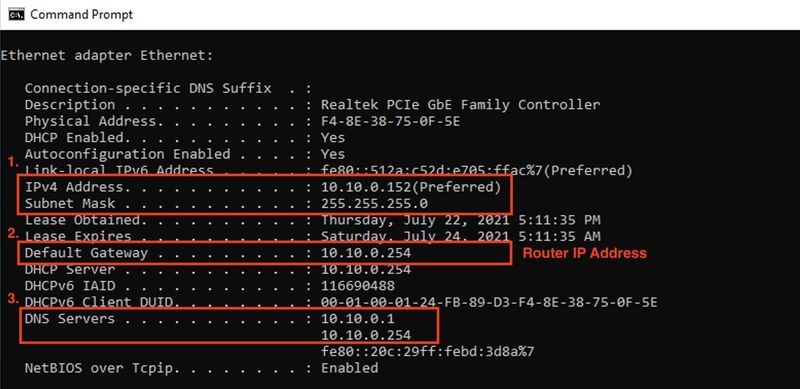
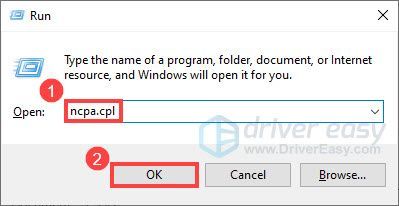
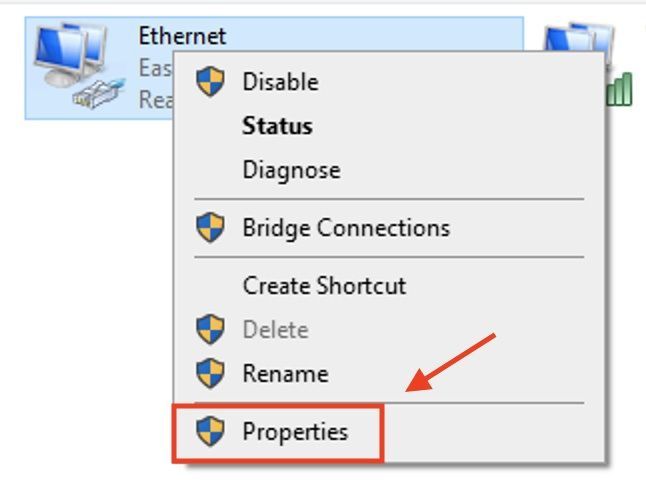
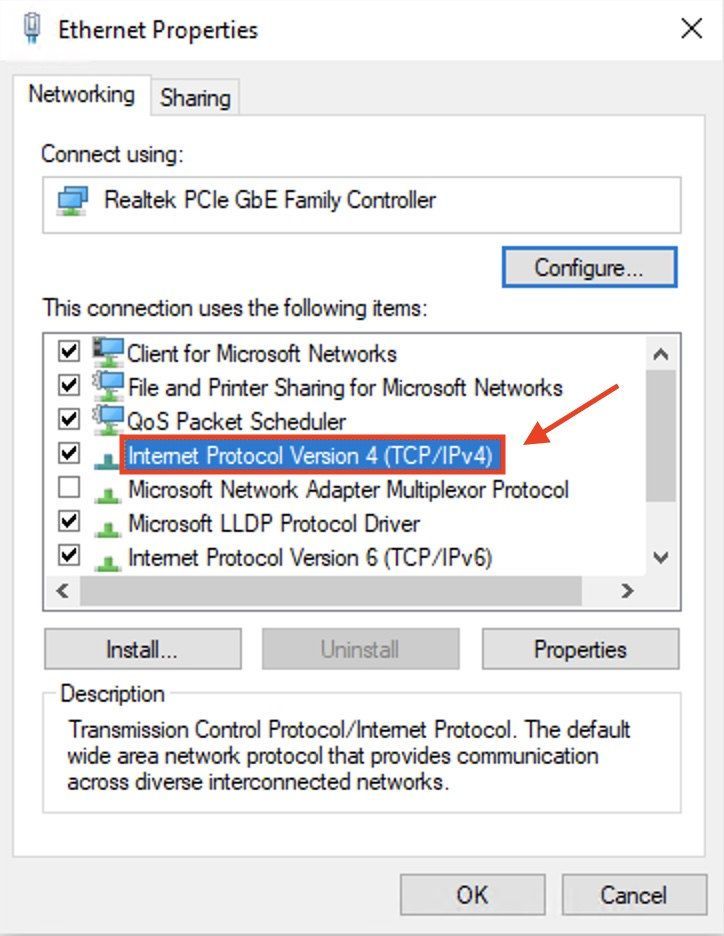
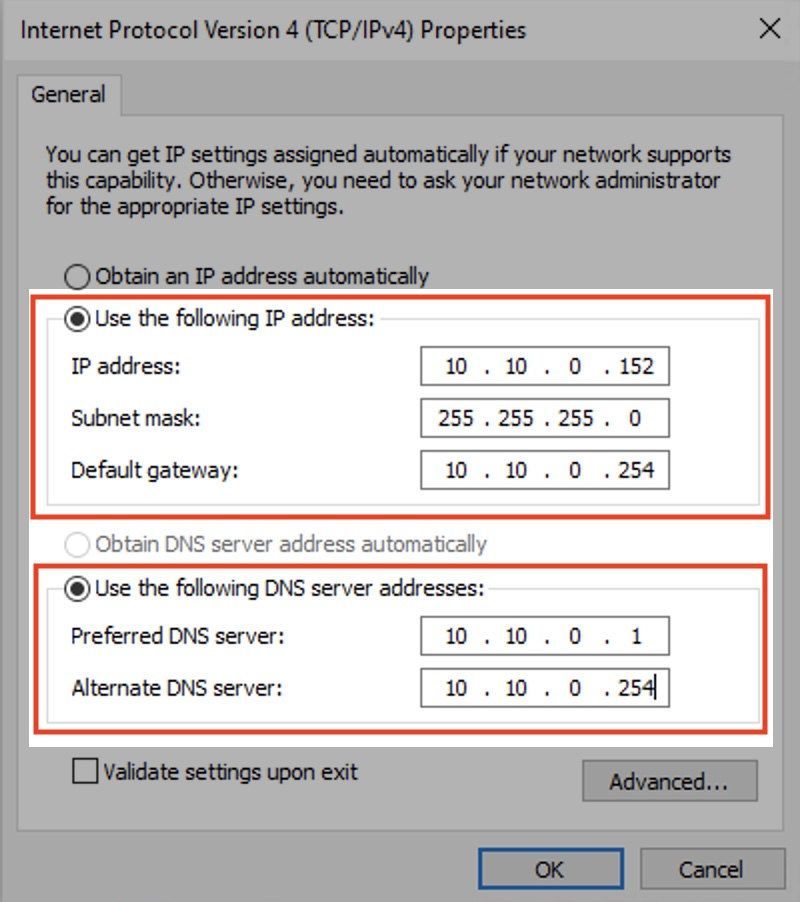
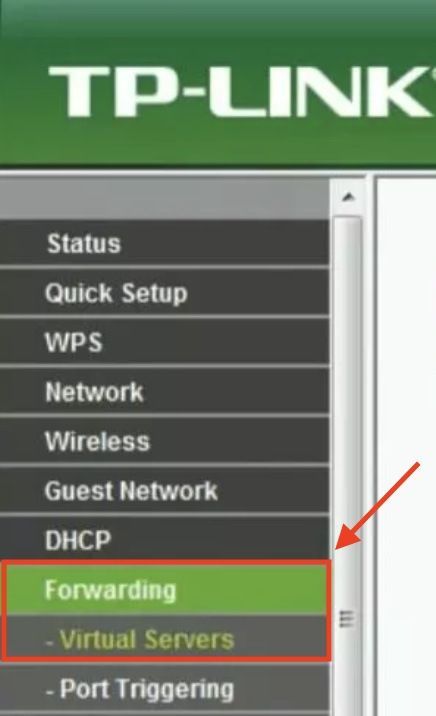
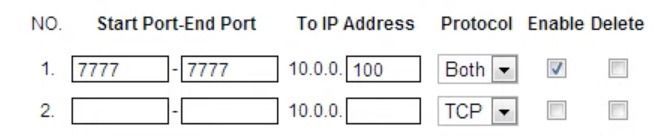
![[हल किया गया] Minecraft: दुनिया से कोई संबंध नहीं](https://letmeknow.ch/img/other/71/minecraft-keine-verbindung-zur-welt.jpg)



![[फिक्स्ड] आधुनिक युद्ध और युद्धक्षेत्र में देव त्रुटि ६१६४](https://letmeknow.ch/img/program-issues/94/dev-error-6164-modern-warfare-warzone.jpg)

